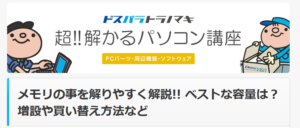はじめに
PCの処理速度が遅くメモリ不足が原因の場合、【メモリ容量を増設しよう】と思ったときにまず何をすればいいのか、どういう種類のものを買えばいいのかをまとめてみました。
現在のメモリを確認する
デスクトップPCの本体カバーを開けて中を確認。

スロット数
この場合メモリを挿すスロット数は4つ。
挿さっている枚数
その内2つに挿さっているので、現在使用しているのは2枚のメモリ。
容量
PCの画面で確認できるが、2Gの同じものが2枚なのを確認。
メモリ増設の手段の一例
スロットが2つで、すでに2枚使っている場合(2G+2Gなど)
4G+4Gに変えて合計4Gの増設をする。
スロットが4つあり、すでに2枚使っている場合(今回の場合)
安く済ませたい、これ以上の増設は考えない
現在使用中のメモリと同様のものをさらに2枚購入し、4Gの増設をする。
今後も必要であればさらに増設したい
4Gのメモリを2枚購入し、8Gの増設をする。
メモリ規格を確認する
マザーボードの型番を調べる
型番がわからない場合は以下のフリーソフトで調べる。
https://www.vector.co.jp/soft/dl/winnt/hardware/se492853.html
インストールして起動後、【Mainboard】のタブをクリックでマザーボードのメーカー名と型番が確認できる。
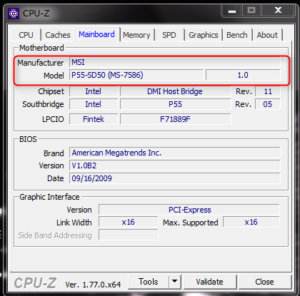
調べた型番を検索する
ネットで検索や、メーカーサイトで検索するなどの方法で先程調べたマザーボードの型番を探す。

そのマザーボードが対応している規格の詳細を確認する

チップ規格とモジュール規格を調べる
前項の対応メモリに書いてあるのが【チップ規格】。
チップ規格とモジュール規格というものはイコールの関係なので、チップ規格からモジュール規格を確認する。
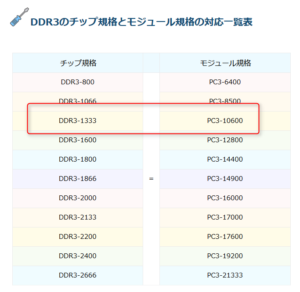
メモリを買う
価格コムやアマゾンなどで目星を付けてそのまま購入するのもいいし、不安であればここまでで調べた情報を元に店頭で話を聞きながらの購入もいいでしょう。
最後に
今回参考にさせていただいたのはこちらの記事。
大変詳しくわかりやすく書いているので、この記事を読んで、【自分でもできそうだ】と思った方はさらに以下の記事で理解を深めてみてはいかがでしょうか。
メモリの事を解りやすく解説!! ベストな容量は?増設や買い替え方法など
https://torano-maki.net/capture/custom/memory.html